Kā klausīties ierīcē saglabātos vietējos mūzikas failus
Cita Noderīga Rokasgrāmata / / August 04, 2021
Sludinājumi
Šajā apmācībā mēs parādīsim, kā klausīties vietējos mūzikas failus, kas tiek glabāti jūsu ierīcē, izmantojot Spotify. Lietotne jau lepojas ar daudzām dziesmām, kas tiek izplatītas dažādos žanros un no dažādiem dziedātājiem. Bet retos gadījumos var būt gadījumi, kad nevarēja atrast vēlamos ierakstus. Nu, tam varētu būt diezgan daudz iemeslu. bet nevis pārdzīvosim to, apspriedīsimies, kā pārvarēt šo problēmu.
Par laimi ir diezgan izveicīga funkcija, ar kuras palīdzību jūs varētu pievienot vēlamās vietējās dziesmas Spotify. Tomēr šīs dziesmas netiek augšupielādētas mākoņos. Drīzāk tie tiek sinhronizēti citās ierīcēs, kas ir savienotas ar to pašu tīklu, izmantojot to pašu kontu. Bet pat tad tā joprojām ir ērta iespēja piekļūt visiem vietējiem mūzikas failiem, izmantojot Spotify. Ņemot to vērā, šeit ir vajadzīgās instrukcijas, lai veiktu šo uzdevumu.

Satura rādītājs
-
1 Kā klausīties ierīcē saglabātos vietējos mūzikas failus
- 1.1 Priekšnoteikumi
- 1.2 1. SOLIS: Dziesmu pievienošana vietējiem failiem
- 1.3 2. SOLIS: izveidojiet atskaņošanas sarakstu
- 1.4 3. SOLIS: Klausieties vietējos mūzikas failus operētājsistēmā Android / iOS
Kā klausīties ierīcē saglabātos vietējos mūzikas failus
Pirms sākam ar instrukciju darbību, ir jāievēro dažas prasības. Pārliecinieties, ka esat izgājis visus zemāk minētos punktus.
Sludinājumi
Priekšnoteikumi
- Pirmkārt, jums vajadzētu būt Premium Spotify kontam, ar reklāmām atbalstītā versija šo funkciju neatbalsta.
- Gan mobilajai ierīcei, gan personālajam datoram jābūt savienotam ar to pašu tīklu.
- Tāpat abās šajās ierīcēs jums jāpiesakās vienā kontā.
- Turklāt iPhone lietotājiem ir jāpārliecinās, vai Spotify lietotnei ir piekļuve viņu vietējam tīklam.
- Tagad, ja mēs runājam par atbalstītajiem failu tipiem, šajā sarakstā varat pievienot MP3, M4P (kas nesatur video) un MP4 (ja datorā ir instalēta QuickTime).
- Tad ir daži faili, kas aizsargāti ierobežotā formātā. Tiem jums būs jāinstalē QuickTime datorā, lai Spotify varētu atskaņot šīs dziesmas.
- Turklāt no šī brīža iTunes bezzudumu formāts (M4A) netiek atbalstīts.
Paturot prātā šos priekšnoteikumus, sāksim ar rokasgrāmatu, lai atskaņotu ierīcē saglabātos vietējos mūzikas failus, izmantojot Spotify.
1. SOLIS: Dziesmu pievienošana vietējiem failiem
Vispirms jums būs jāpievieno vēlamās dziesmas Spotify vietējo failu sadaļai. Un to varēja izdarīt tikai, izmantojot tā darbvirsmas lietotni. Tāpēc turpiniet, lejupielādējiet un instalējiet savā vietnē Spotify lietotnes jaunāko versiju Windows vai macOS. Pēc instalēšanas rīkojieties šādi:
- Palaidiet lietotni Spotify un noklikšķiniet uz pārpildes ikonas, kas atrodas augšējā kreisajā stūrī.
- Pēc tam izvēlnē atlasiet Rediģēt> Preferences.

- Tagad ritiniet līdz sadaļai Vietējie faili un iespējojiet slēdzi blakus Rādīt vietējos failus.
- Pēc tam jums vajadzētu redzēt pogu Pievienot avotu.

- Noklikšķiniet uz tā un pārlūkojiet vietu, kur atrodas vēlamās dziesmas.
- Tagad dziesmas tiks pievienotas. Lai to pārbaudītu, dodieties uz sadaļu Vietējie faili no kreisās izvēlnes joslas, un jums vajadzētu redzēt visas šīs dziesmas.
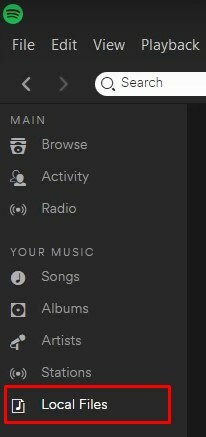
2. SOLIS: izveidojiet atskaņošanas sarakstu
- Kad esat pievienojis vēlamās dziesmas vietējiem mūzikas failiem, ir pienācis laiks izveidot Spotify atskaņošanas sarakstu.
- Tas turpina iepriekš minētos norādījumus, un tas ir jāveic pašā Spotify darbvirsmas lietotnē.
- Tāpēc dodieties uz sadaļu Vietējie faili.

- Pēc tam noklikšķiniet uz horizontālajiem punktiem blakus vajadzīgajai dziesmai un atlasiet Pievienot atskaņošanas sarakstam.
- Varat izmantot esošu atskaņošanas sarakstu vai izveidot jaunu (ieteicams).
3. SOLIS: Klausieties vietējos mūzikas failus operētājsistēmā Android / iOS
- Pārliecinieties, vai viedtālrunis ir savienots ar to pašu tīklu un pierakstījies ar to pašu kontu, kuru izmantojāt darbvirsmas lietotnē.
- Ja tas ir labi un labi, pēc tam ierīcē palaidiet lietotni Spotify.

- Pēc tam dodieties uz sadaļu Jūsu bibliotēka. Pieskarieties pārpildes ikonai, kas atrodas augšējā labajā stūrī.
- Nospiediet pogu Lejupielādēt, un viss. Atskaņošanas saraksts tagad tiks lejupielādēts kopā ar jūsu vietējiem failiem.
Ar to mēs noslēdzam rokasgrāmatu par to, kā klausīties vietējos mūzikas failus, kas tiek glabāti jūsu ierīcē, izmantojot Spotify. Ja jums rodas kādas problēmas ar iepriekš minēto darbību veikšanu, dariet mums to zināmu komentāros. Tāpat šeit ir daži iPhone padomi un ieteikumi, Datori un triki, un Android padomi un triki ka jums vajadzētu arī pārbaudīt.



